Когато сте уморени и готови за лягане, последното нещо, което искате да направите, е да се влачите през обичайната нощна рутина за изключване на осветлението, заглушаване на телефона и настройване на аларма. Използвайте рутината „Време за лягане“ в приложението Google Home, за да я автоматизирате!
„Рутините“ са функция, вградена в интелигентните високоговорители и дисплеи на Google Assistant и Nest. Те ви позволяват да създадете низ от действия, които да бъдат изпълнени с една команда. Те могат да бъдат изключително мощни, ако отделите известно време, за да ги настроите. Рутините „Време за лягане“ и „Добро утро“ са особено полезни.
Отворете приложението Google Home на вашия iPhone, Ай Пад, или Android устройство и след това докоснете бутона „Програми“ в горната секция.
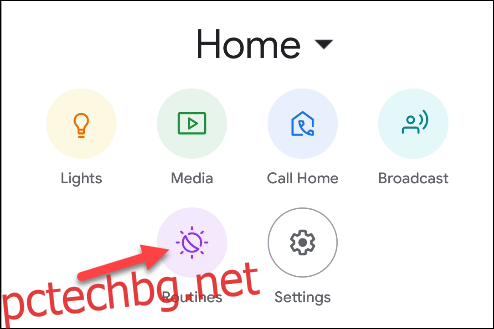
Списъкът с рутини включва няколко, които Google вече направи. Изберете „Време за лягане“.
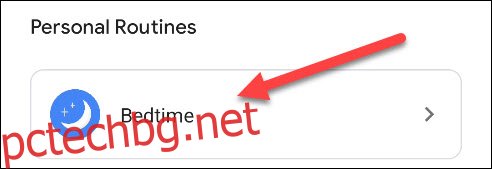
На тази страница има няколко различни раздела, които определят какво ще направи рутината. В горната част докоснете текста под „Кога“.
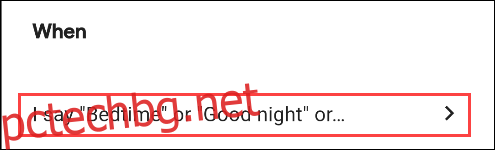
Тук можете да изберете команди за стартиране на рутината „Време за лягане“. Вече има изброени няколко команди и можете да докоснете „Добавяне“, за да въведете повече.
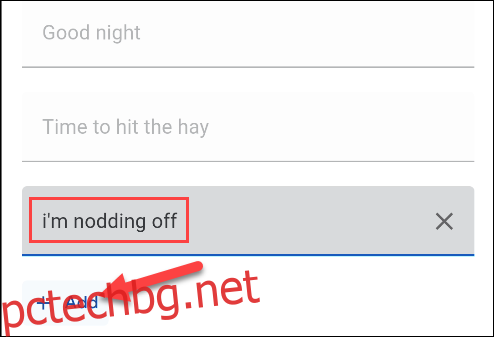
Докоснете „OK“, когато сте готови с въвеждането на команди.
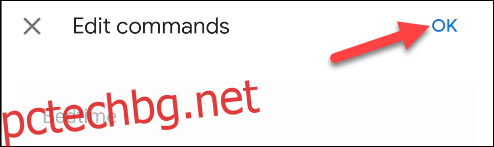
Следващият раздел определя какво ще прави Google Assistant и в какъв ред ще се случи. Има редица действия, които можете да включите и да докоснете иконата „Зъбно колело“, за да настроите какво правят.
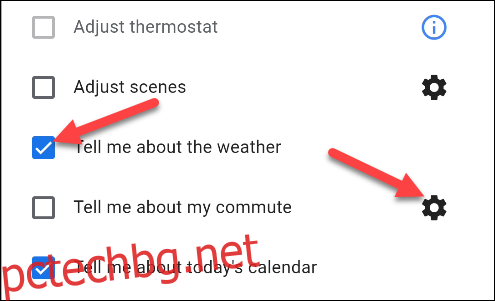
За да добавите свое собствено персонализирано действие, докоснете „Добавяне на действие“.
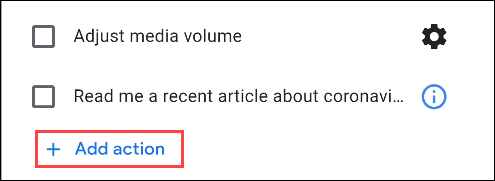
Можете да въведете всяка фраза, която бихте казали на Google Assistant. Например, можете да напишете „изключете телевизора в хола“, за да изключите автоматично телевизора си през нощта. Докоснете „OK“, когато приключите.
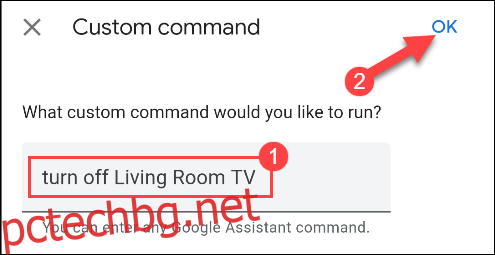
След това можем да коригираме реда, в който ще се извършват тези действия. Докоснете „Промяна на поръчката“.
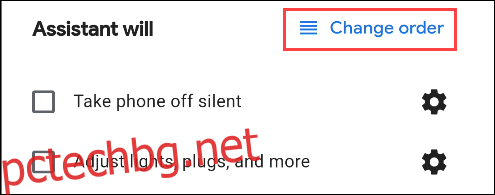
Докоснете и задръжте дръжката (четири подредени линии) до действие и го плъзнете нагоре или надолу, за да коригирате реда. Изберете „Готово“, когато приключите.
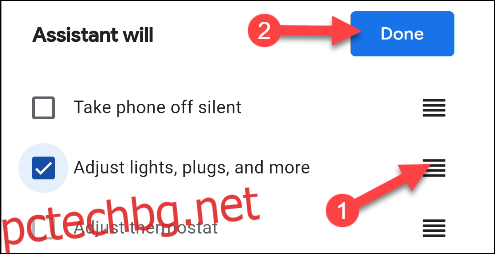
И накрая, можете да изберете да имате някакъв вид медийна възпроизвеждане след командите на Асистент. Изберете една от опциите и докоснете иконата „Зъбно колело“, за да я настроите. Всеки от тях има малко по-различно действие:
Музика: Въведете плейлист, изпълнител, песен или жанр и продължителността на музиката да се възпроизвежда. Музиката ще започне да се възпроизвежда във вашата музикална услуга по подразбиране.
Звуци за сън: Изберете от списък със звуци за сън, които автоматично ще спрат след известно време.
Нищо: Няма да се възпроизвежда звук след командите на Асистент.
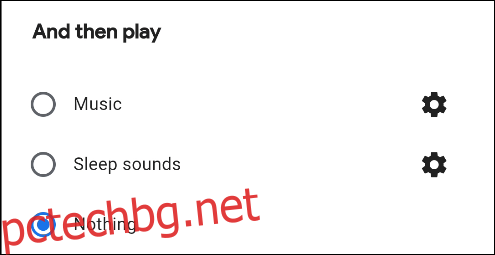
Докоснете бутона „Запазване“ в горната част на екрана, за да запазите рутината.
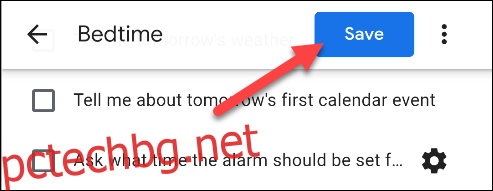
Сега всичко, което трябва да направите, е да кажете „Хей Google, време за сън“ (или някоя от другите команди, които сте въвели) и рутината ще се изпълни.
